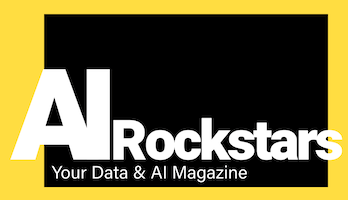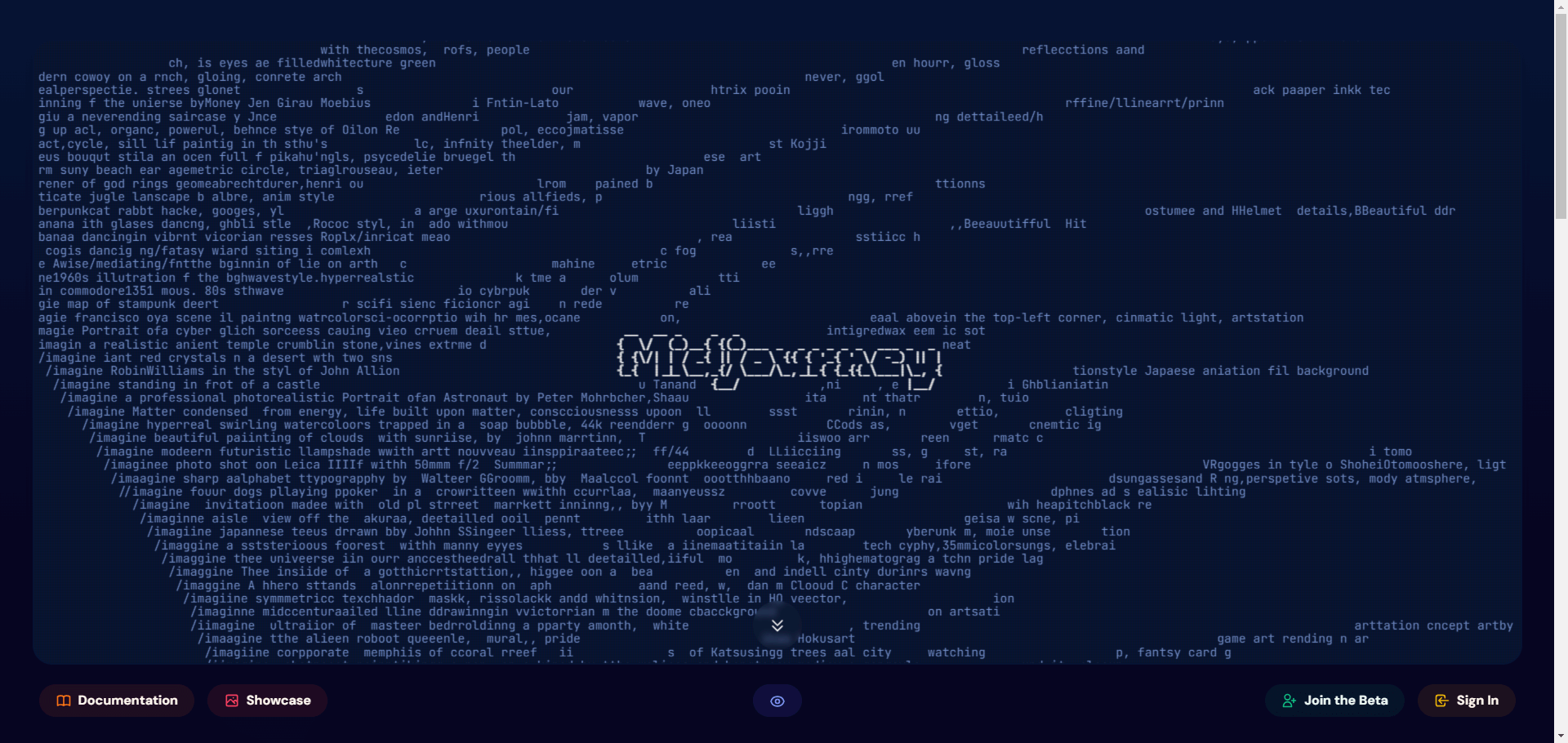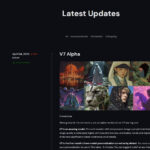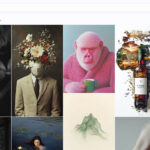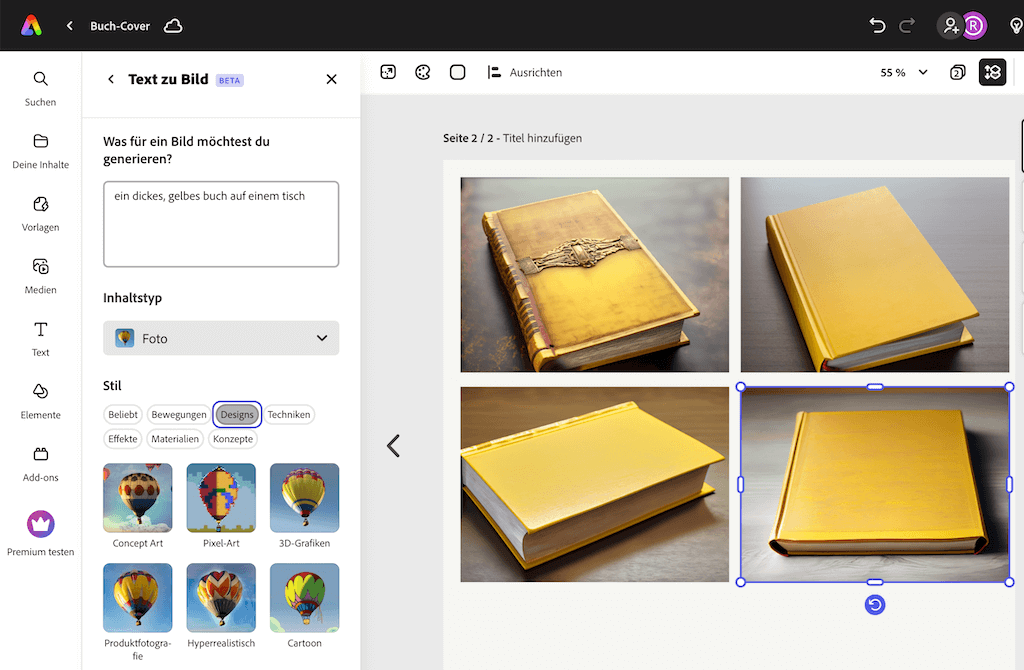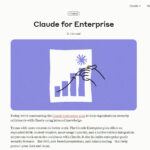Midjourney erstellt erstaunliche Bildwelten, wenn man weiss, wie man es richtig einsetzt. Dieser Artikel erklärt was Midjourney ist, zeigt Beispiele, gibt Einstellungs- und Prompt-Tipps und hilft, das beste aus Midjourney herauszuholen.
Key Facts:
- Midjourney ermöglicht die Erstellung einzigartiger Bilder aus Textbeschreibungen.
- Unsere Anleitung zeigt, wie was Midjourney kann und wie man Commands nutzt
- Im Vergleich mit anderen Bild-KIs schneidet Midjourney sehr gut ab
Was ist Midjourney?
- Midjourney ist ein KI-System, das Bilder aus einfachen Textbeschreibungen generiert (Prompts). Es ist eines von mehreren KI-Bildgeneratoren wie DALL-E 3, Stable Diffusion, Imagen, Ideogram und weiteren.
- Es wurde 2021 von David Holz und Chris Olah erstellt und befindet sich derzeit in einer geschlossenen Beta-Phase.
- Midjourney verwendet künstliche Intelligenz und neuronale Netzwerke, um einzigartige Bilder zu erstellen.
Wie funktioniert Midjourney?
- Midjourney verwendet eine Kombination aus Verarbeitung natürlicher Sprache (NLP) und generativen Netzwerken.
- Die Verarbeitung natürlicher Sprache analysiert den Texthinweis, um Konzepte und Beziehungen zu verstehen.
- Das generative gegnerische Netzwerk (GAN) generiert dann ein Bild, das zum Hinweis passt.
- Das GAN besteht aus zwei neuronalen Netzwerken – einem Generator und einem Diskriminator:
- Generator: Erstellt Bilder aus zufälligem Rauschen basierend auf dem Texthinweis.
- Diskriminator: Vergleicht die generierten Bilder mit echten Bildern und sendet Feedback an das Generatornetzwerk.
- Die beiden Netzwerke werden in einem gegnerischen Prozess gegeneinander trainiert, um realistische Bilder zu erzeugen.
- Diffusionsmodelle werden auch verwendet, um Details und Texturen einzuführen.
- Der Prozess erfordert eine erhebliche Rechenleistung von GPUs.
Die Geschichte von Midjourney
| Version | Veröffentlichungsdatum | Hauptmerkmale |
|---|---|---|
| 4 | Nov 2022 – Mai 2023 | Neue Codebasis und AI-Architektur, besseres Verständnis von Kreaturen, Orten und Objekten |
| 5.0 | 30.03.23 – 03.05.23 | Fotografischere Generationen, benötigt längere Prompts für gewünschte Ästhetik |
| 5.1 | 04.05.23 – 22.06.23 | Starke Standardästhetik, hohe Kohärenz, weniger unerwünschte Artefakte und Ränder, Unterstützung von Wiederholungsmustern mit –tile |
| 5.2 | Ab 22.06.23 | Detailliertere, schärfere Ergebnisse, bessere Farben, Kontrast und Kompositionen, besseres Verständnis von Prompts, responsive auf –stylize Parameter |
Schlüsselpunkte
- Midjourney generiert Bilder aus Texthinweisen mithilfe von KI und neuronalen Netzwerken.
- Es analysiert Hinweise mit NLP und verwendet dann GANs, um entsprechende Bilder zu generieren.
- Die Generator- und Diskriminatornetzwerke werden adversarisch trainiert, um realistische Bilder zu erstellen.
- Diffusionsmodelle fügen Details und Textur hinzu. Der Prozess erfordert leistungsstarke GPUs.
- Midjourney erstellt originelle, hochwertige Bilder aus einfachen Texthinweisen.
Schlüsselmerkmale von Midjourney
Midjourney ist weit mehr als nur ein weiteres KI-Tool. Es ist deine Eintrittskarte in eine Welt, in der deine kreativen Impulse fließen und sich in visueller Form manifestieren können. Hier sind einige der Schlüsselmerkmale, die Midjourney zu einem unverzichtbaren Partner für Künstler und Designer machen:
- Vielfältige Stiloptionen: Von abstrakt bis realistisch, Midjourney bietet eine breite Palette von Stilen, die deine kreativen Visionen zum Leben erwecken.
- Intuitive Benutzeroberfläche: Die leicht verständliche Benutzeroberfläche von Midjourney ermöglicht es auch Anfängern, mühelos beeindruckende Bilder zu erstellen.
- Schnelle Bildgenerierung: Deine Zeit ist kostbar, und Midjourney respektiert das. Mit schnellen Generierungszeiten kannst Du deine Ideen ohne Verzögerung visualisieren.
Die Welt der künstlerischen Bildgenerierung wartet darauf, von Ihnen entdeckt zu werden. Mit Midjourney sind der Fantasie keine Grenzen gesetzt!
Einrichtung und Nutzung von Midjourney
Die Reise von der Texteingabe zur bildlichen Darstellung ist mit Midjourney ein reibungsloser und intuitiver Prozess. Du benötigst hierfür lediglich einen Webbrowser und einen Discord-Account. Einen Discord-Account kannst Du dir hier erstellen: Offizielle Discord-Website. Dort kannst Du zwischen Browser- oder Desktop-Anwendung wählen. Hier ist eine Schritt-für-Schritt-Anleitung, welche dir hilft, das Beste aus diesem kreativen Partner herauszuholen:
Anmeldung und Abonnement
- Besuche die Midjourney-Website: Beginnen deine Reise, indem Du die offizielle Midjourney-Website besuchst: Offizielle MidJourney-Website. Hier findest Du alle Informationen, um direkt loszulegen.
- Erstelle ein Konto: Klicke auf die Schaltfläche „Anmelden“ und folge den Anweisungen, um ein Konto zu erstellen.
- Wähle ein Abonnement: Midjourney bietet verschiedene Abonnementoptionen an. Für Anfänger empfehlen wir das Basis-Abonnement, das alle wesentlichen Funktionen bietet, welche Du benötigst, um loszulegen. Hier ist eine Übersicht der verschiedenen Abonnements: Midjourney Plans
Deine erste Bildgenerierung
- Textprompt vorbereiten: Überlege dir einen kreativen Textprompt. Dies könnte so einfach sein wie „eine ruhige Waldszene“ oder so detailliert wie „ein futuristisches Stadtbild bei Sonnenuntergang mit fliegenden Autos“.
- Gebe nun deinen Text ein: Gebe deinen Text in das dafür vorgesehene Feld ein und wähle den gewünschten Stil sowie andere Parameter.
- Bild generieren: Klicke auf „Generieren“ und lasse Midjourney die Magie entfalten! In kürzester Zeit wird dein Text in ein visuelles Meisterwerk verwandelt.
Optimierung deines Midjourney-Erlebnisses
- Experimentiere mit verschiedenen Stilen: Midjourney bietet eine Vielzahl von Stilen. Probiere verschiedene aus, um zu sehen, welche deinen Vorstellungen am besten entsprechen.
- Nutze die Midjourney-Community: Tausche dich mit anderen Midjourney-Nutzern aus, teile deine Werke und erhalte Feedback, um deine Fähigkeiten zu verbessern.
- Erkunde die Ressourcen: Nutze die Tutorials und Ressourcen, die Midjourney bietet, um deine Kenntnisse zu vertiefen und dein kreatives Potential voll auszuschöpfen.
Midjourney ist ein mächtiges Werkzeug in den Händen eines jeden Kreativen. Mit ein wenig Übung und Experimentierfreude wirst bald in der Lage sein, atemberaubende visuelle Kunstwerke zu schaffen, welche deine ursprünglichen Vorstellungen weit übertreffen.
Gängige Standardeinstellungen in Midjourney, die mit Befehlen geändert werden können:
- Bildgröße (z.B. 512×512)
- Seitenverhältnis (z.B. 16:9)
- Bildqualität (niedrig, mittel, hoch)
- Modellversion (V1, V2, V3 etc.)
- Stilisierungsstärke
- Upscaling an/aus
- Remix-Modus an/aus
- Schneller/Turbo-Modus an/aus
- Stealth/Public-Modus
- Automatische DM-Ergebnisse an/aus
Das /settings-Menü bietet Schaltflächen, um viele dieser Standardeinstellungen zu ändern. Der /prefer-Befehl kann auch benutzerdefinierte Standardeinstellungen festlegen. Parameter können auch direkt in die Texteingabe hinzugefügt werden, um Standards für einzelne Generierungen zu überschreiben.
Funktionen und Befehle in Midjourney mit Beispielen:
Bildgenerierung

/imagine: Der Hauptbefehl, um Bilder aus einem Text-Prompt zu generieren.- Beispiel:
/imagine ein süßer Babypanda, der in einem Feld sitzt und Bambus isst
- Beispiel:
Bildmodifikation
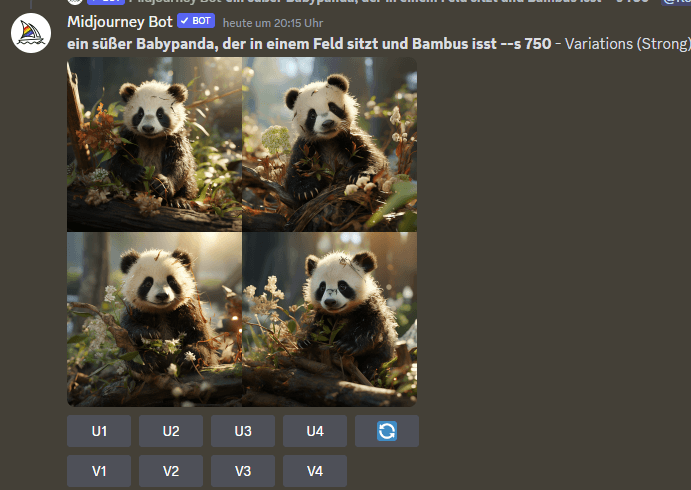
/variation: Erstellt Variationen des zuletzt generierten Bildes.- Beispiel:
/variation Nahaufnahme nur vom Gesicht des Pandas
- Beispiel:
Einstellungen
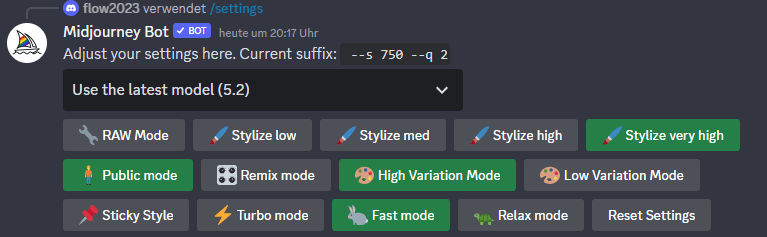
/settings: Öffnet das Einstellungsmenü, um Bildparameter anzupassen.- Beispiel: Bildgröße oder -qualität anpassen.
- Model:
- Use the latest model(5.2)
- Midjourney Model V5.2
- Midjourney Model V5.1
- Niji Model V5
- Midjourney Model V5.0
- Modes:
- RAW Mode:
- Im RAW-Modus generiert Midjourney Bilder, die näher an der ursprünglichen Texteingabe liegen, ohne zusätzliche Stilisierung.
- Beispiel: Bei einem Prompt wie „eine rote Rose unter dem klaren blauen Himmel“ liefert der RAW-Modus eine einfache und klare Darstellung der beschriebenen Szene.
- Stylize low:
- Eine minimale Stilisierung, die das Bild leicht aufpoliert, aber die grundlegende Ästhetik des generierten Bildes beibehält.
- Beispiel: Eine leicht verbesserte Farbsättigung und Kontrast im Vergleich zum RAW-Modus.
- Stylize med:
- Eine moderate Stilisierung, die das Bild mehr verfeinert und künstlerisch gestaltet, ohne die ursprüngliche Vorstellung zu verzerren.
- Beispiel: Ein Balanceakt zwischen Stilisierung und Natürlichkeit, der dem Bild eine künstlerische Note verleiht.
- Stylize high:
- Eine hohe Stilisierung, die das Bild stark verfeinert und eine deutliche künstlerische Ästhetik hinzufügt.
- Beispiel: Eine dramatischere Darstellung mit stärkeren Effekten und künstlerischer Ausprägung.
- Stylize very high:
- Die intensivste Stilisierungsoption, die das Bild in eine deutlich künstlerische Richtung lenkt.
- Beispiel: Ein fast surreales Niveau an Stilisierung, das ein einzigartiges Kunstwerk schafft.
- Public mode:
- Im Public-Modus werden die generierten Bilder öffentlich in der Midjourney-Community geteilt.
- Beispiel: Ideal für Nutzer, die Feedback erhalten oder ihre Kunst mit anderen teilen möchten.
- Remix mode:
- Ermöglicht es den Nutzern, die generierten Bilder weiter zu modifizieren und verschiedene Stile zu mischen.
- Beispiel: Ein Bild, das ursprünglich im RAW-Modus erstellt wurde, kann mit zusätzlichen Stilisierungseffekten nachbearbeitet werden.
- High Variation Mode:
- Generiert eine breite Palette von Variationen basierend auf dem eingegebenen Textprompt.
- Beispiel: Ideal für Nutzer, die verschiedene Interpretationen eines Prompts erforschen möchten.
- Low Variation Mode:
- Begrenzt die Variationen, um eine konsistentere Bildausgabe zu erhalten.
- Beispiel: Ideal für Nutzer, die eine spezifische Vision haben und weniger Variation in den Ergebnissen wünschen.
- Sticky Style:
- Behält den gewählten Stil über mehrere Generierungen hinweg bei, um eine konsistente ästhetische Erfahrung zu gewährleisten.
- Beispiel: Erstellen einer Serie von Bildern mit einem einheitlichen Stil.
- Turbo Mode:
- Beschleunigt den Generierungsprozess, kann jedoch die Qualität der Ausgabe beeinträchtigen.
- Beispiel: Ideal für schnelles Prototyping oder wenn die Zeit knapp ist.
- Fast mode:
- Ein ausgewogener Modus zwischen Turbo und normaler Geschwindigkeit, der eine schnellere Generierung mit weniger Qualitätseinbußen ermöglicht.
- Beispiel: Eine gute Option für Nutzer, die sowohl Geschwindigkeit als auch Qualität wünschen.
- Relax mode:
- Verlangsamt den Generierungsprozess, um die höchstmögliche Qualität der Ausgabe zu erzielen.
- Beispiel: Ideal für finale Kunstwerke, bei denen Qualität vor Geschwindigkeit geht.
- Reset Settings:
- Setzt alle Einstellungen auf ihre Standardwerte zurück, um eine frische Generierung zu ermöglichen.
- Beispiel: Wenn Du mit den aktuellen Ergebnissen nicht zufrieden bist und von vorne beginnen möchtest.
- RAW Mode:
Jede dieser Einstellungen ist sorgfältig entwickelt worden, um dir die Kontrolle zu geben, die Du benötigst, um deine kreativen Visionen zum Leben zu erwecken. Mit Midjourney sind die Möglichkeiten endlos und nur durch deine eigene Vorstellungskraft begrenzt!
So kannst Du die Version in MidJourney ändern

Wichtige Befehle (Commands) in Midjourney
- /generate:
- Beschreibung: Der Hauptbefehl zum Starten der Bildgenerierung basierend auf deinem Textprompt.
- Beispiel:
/generate Ein sonniger Strand mit Palmen im Sonnenuntergang.
- /stylize:
- Beschreibung: Ändert den Stilisierungsgrad des generierten Bildes.
- Beispiel:
/stylize highfür eine hohe Stilisierung.
- /variation:
- Beschreibung: Steuert den Grad der Variation in den generierten Bildern.
- Beispiel:
/variation lowfür weniger Variation.
- /public:
- Beschreibung: Schaltet den öffentlichen Modus ein oder aus.
- Beispiel:
/public onum die generierten Bilder öffentlich zu teilen.
- /remix:
- Beschreibung: Ermöglicht das Weiterbearbeiten und Modifizieren des zuletzt generierten Bildes.
- Beispiel:
/remixund dann weitere Befehle zur Anpassung.
- /turbo:
- Beschreibung: Aktiviert den Turbo-Modus für schnellere Generierungen.
- Beispiel:
/turbo onum den Turbo-Modus zu aktivieren.
- /fast:
- Beschreibung: Aktiviert den Schnellmodus für eine ausgewogene Mischung aus Geschwindigkeit und Qualität.
- Beispiel:
/fast onum den Schnellmodus zu aktivieren.
- /relax:
- Beschreibung: Aktiviert den Relax-Modus für höchste Bildqualität.
- Beispiel:
/relax onum den Relax-Modus zu aktivieren.
- /reset:
- Beschreibung: Setzt alle Einstellungen auf die Standardwerte zurück.
- Beispiel:
/resetum eine frische Generierung zu starten.
- /sticky:
- Beschreibung: Aktiviert den Sticky-Style-Modus, um den aktuellen Stil für zukünftige Generierungen beizubehalten.
- Beispiel:
/sticky onum den Sticky-Style-Modus zu aktivieren.
- /settings:
- Beschreibung: Zeigt die aktuellen Einstellungen an.
- Beispiel:
/settingsum eine Übersicht über die aktuellen Einstellungen zu erhalten.
Diese Befehle sind deine Werkzeuge, um das volle Potenzial von Midjourney auszuschöpfen. Jeder Befehl ist so gestaltet, dass er intuitiv und leicht verständlich ist, sodass Du deine kreativen Visionen mit Leichtigkeit und Freude zum Leben erwecken kannst.
Was sind einige Beispiele für Prompts(Aufforderungen), die mit Midjourney verwendet werden können?
- Ein süßer Babypanda, der Bambus im Wald frisst
- Ein Astronaut, der im Weltraum mit der sichtbaren Erde schwebt
- Ein Stillebengemälde von Obst in einer Schüssel auf einem Tisch
- Ein Roboter, der einen Hund eine Straße in Tokio entlang spazieren führt
- Ein Korallenriff unter Wasser mit tropischen Fischen
- Eine Fantasy-Landschaft mit mittelalterlichen Türmen und Drachen
- Eine Schüssel Ramen von oben fotografiert
- Eine Businessfrau, die an einem Schreibtisch in einem modernen Büro sitzt
- Ein Pop-Art-Porträt von Marilyn Monroe
- Ein Macaron auf einem pastellrosa Hintergrund
Tipps: Prompts verbessern
- Gib einen Stil wie „fotorealistisch“ oder „impressionistisch“ an
- Gib mehr Kontext wie „eine regnerische Nacht in Paris“
- Verwende Adjektive, um Dinge zu beschreiben, wie „ein mächtiges mittelalterliches Schloss“
- Beziehe dich auf bestimmte Künstler, Kunstrichtungen, Zeiträume
- Passe Kamerawinkel, Beleuchtung, Komposition an
Das wichtige beim Prompting ist es, genügend Details und Kontext für Midjourney bereitzustellen, um das Bild zu generieren. Einfache Prompts können zwar auch funktionieren, aber komplexere Prompts führen zu genaueren Bildern.
Wie man einen guten Prompt für Midjourney erstellt
Hier sind einige Tipps zum Erstellen effektiver Aufforderungen in Midjourney:
- Halte Aufforderungen prägnant und konzentriere dich auf die Schlüsselelemente, die Du im Bild sehen möchtest. Vermeide allzu lange oder komplexe Aufforderungen.
- Verwende beschreibende Sprache und Adjektive, um den Ton und Stil festzulegen. Zum Beispiel „ein majestätischer Fantasy-Drache“, „eine süße Comic-Katze“, „eine Cyberpunk-Stadtlandschaft“.
- Gib das Medium oder Genre an, wenn Du einen bestimmten Stil wünschst – Malerei, Zeichnung, Anime usw.
- Gib relevante Kontext- und Einstellungsdetails an – „eine regnerische Gasse in Tokio“, „ein Astronaut, der im Weltraum schwebt“.
- Verwende Kommas oder Doppelpunkte, um verschiedene Elemente zu trennen, die Du einbeziehen möchtest.
- Schließe Elemente aus, die Du nicht wünschst, indem Du –no verwendest, wie „–no Menschen“.
- Passe Bildparameter wie –ar für Seitenverhältnis, –s für Größe, –q für Qualität an.
- Das Referenzieren spezifischer Künstler oder Kunststile kann Midjourney helfen, genauer zu rendern.
- Experimentiere mit kreativen und unerwarteten Konzepten – die KI kann neuartige Kombinationen produzieren.
Der Schlüssel ist, die richtige Balance zwischen Vorgabe von Richtung und Über-Spezifizierung zu finden und der Kreativität von Midjourney Raum zu lassen. Weiter iterieren und aufbauen, was funktioniert, um erstaunliche Bilder zu erstellen.
Wie kann ich Midjourney-Prompts verbessern, um bessere Ergebnisse zu erzielen?
Hier sind einige Tipps, um Midjourney-Prompts zu verbessern und bessere Ergebnisse zu erzielen:
- Sei präzise und spezifisch mit den Details, die Du im Bild sehen möchtest. Vermeide vage oder allgemeine Beschreibungen.
- Verwende Adjektive und Farbbezeichnungen, um Stil, Stimmung und Details zu beschreiben. Zum Beispiel „ein majestätischer goldener Drache“.
- Gib den gewünschten Kunststil an, wie „im Stil von Van Gogh“ oder „fotorealistisch“.
- Beschreibe die Perspektive und Kameraeinstellung, wenn diese wichtig sind. Zum Beispiel „Großaufnahme von oben“.
- Füge Negativbegriffe mit „–no“ hinzu, um unerwünschte Elemente auszuschließen.
- Verwende Doppelpunkte „::“, um mehrere Konzepte klar voneinander zu trennen.
- Beginne mit kurzen, einfachen Prompts und erweitere diese schrittweise mit mehr Details.
- Teste Variationen desselben Prompts, um die besten Formulierungen zu finden.
- Nutze Bildprompts, um Midjourney eine bessere visuelle Vorlage zu geben.
- Passe die Einstellungen wie Auflösung und Aspektverhältnis an, um die Ergebnisse zu optimieren.
- Sei kreativ und experimentierfreudig mit ungewöhnlichen Konzepten und Kombinationen.
Mit der Zeit wirst Du ein Gefühl dafür entwickeln, wie Du Midjourney am besten „anleiten“ kannst, um die gewünschten Bilder zu erhalten. Probiere immer wieder neue Dinge aus!
Tipps zum Erstellen effektiver Prompts in Midjourney
- Halte die Aufforderungen kurz und konzentriere dich auf die Schlüsselelemente, die du im Bild sehen möchtest. Vermeide übermäßig lange oder komplexe Aufforderungen.
- Verwende beschreibende Sprache und Adjektive, um den Ton und Stil festzulegen. Zum Beispiel „ein majestätischer Fantasy-Drache“, „eine süße Cartoon-Katze“, „eine Cyberpunk-Stadtlandschaft“.
- Gib das Medium oder Genre an, wenn du einen bestimmten Stil möchtest – Gemälde, Zeichnung, Anime usw.
- Gib Kontext- und Einstellungsdetails an, wenn relevant – „eine regnerische Gasse in Tokio“, „ein Astronaut, der im Weltraum schwebt“.
- Verwende Kommas oder Doppelpunkte, um verschiedene Elemente zu trennen, die du einbeziehen möchtest.
- Schließe Elemente aus, die du nicht möchtest, indem du „–no“ verwendest, wie „–no Menschen„.
- Experimentiere mit kreativen und unerwarteten Konzepten – die KI kann neuartige Kombinationen produzieren.
- Überprüfe die Suchergebnisse nach Beispielen für Aufforderungen, die beeindruckende Bilder generieren.
Der Schlüssel ist die richtige Balance zwischen klaren Vorgaben und Flexibilität für die Kreativität der KI. Fokussiere die Aufforderungen auf Schlüsselelemente und Kontext, iteriere sorgfältig und vermeide häufige Fallstricke.
Midjourney im professionellen Einsatz
Die digitale Kunstwelt hat in den letzten Jahren eine rasante Entwicklung erlebt, und Tools wie Midjourney sind an vorderster Front dieser Revolution. Lass uns erforschen, wie Midjourney die traditionelle Art und Weise, wie wir Kunst schaffen und konsumieren, neu definiert hat.
Professionelle Bildgenerierung
Midjourney ist nicht nur ein Spielzeug für Hobbyisten, sondern ein leistungsstarkes Werkzeug für professionelle Designer. Mit seiner Fähigkeit, hochauflösende Bilder zu generieren, die genau auf deine Beschreibungen zugeschnitten sind, bietet Midjourney eine neue Ebene der kreativen Freiheit und Effizienz.
- Kundenpräsentationen: Erstelle beeindruckende visuelle Präsentationen für deine Kunden, die deine Ideen klar und attraktiv vermitteln.
- Marketingmaterialien: Generiere einzigartige Bilder für deine Marketingkampagnen, die Aufmerksamkeit erregen und deine Markenidentität stärken.
- Produktdesign: Nutze Midjourney, um konzeptionelle Designs für deine Produkte zu erstellen und schnell verschiedene Designoptionen zu erforschen.
Integration in deinen Workflow
Midjourney kann leicht in deinen bestehenden Workflow integriert werden, dank seiner benutzerfreundlichen Oberfläche und seiner Fähigkeit, mit anderen Tools zu interagieren.
- Discord Bot Integration: Füge den Midjourney Bot zu deinem Discord-Server hinzu, um einen nahtlosen Austausch und eine schnelle Bildgenerierung direkt in deiner Kommunikationsplattform zu ermöglichen.
- Bild- und Text-Interaktion: Nutze Bildprompts mit Midjourney, um Text zu generieren oder mit dem KI-Modell zu interagieren, und schaffe ein interaktives und reaktionsschnelles Design-Erlebnis.
Midjourney ist mehr als nur ein Tool; es ist ein Verbündeter, der dir hilft, deine kreativen Visionen zum Leben zu erwecken und deine professionellen Projekte auf die nächste Stufe zu heben.
Inspirierende Prompts für erstaunliche Midjourney-Kunst
Midjourney ist ein kraftvoller Katalysator für kreative Exploration, und der richtige Prompt kann den Unterschied zwischen einem guten und einem großartigen Ergebnis ausmachen. Hier sind einige inspirierende Prompts, die die Grenzen dessen, was mit Midjourney möglich ist, herausfordern und erweitern können.
Entdecke Unbekanntes
- Futuristische Stadtbilder: Gib detaillierte Beschreibungen von futuristischen Stadtbildern ein und lass Midjourney deine Vision einer hochtechnologischen Welt zum Leben erwecken.
- Abstrakte Emotionen: Erforsche die Darstellung von Emotionen durch abstrakte Kunst, indem Du Prompts wie „die Farbe der Freude“ oder „die Textur der Melancholie“ verwendest.
Geschichten Erzählen
- Historische Szenen: Nutze Midjourney, um Schlüsselmomente der Geschichte visuell neu zu interpretieren, wie z.B. „die Mondlandung“ oder „die Entdeckung von Amerika“.
- Märchen und Mythen: Tauche ein in die Welt der Fantasie mit Prompts wie „eine moderne Version von Alice im Wunderland“ oder „Helden der griechischen Mythologie“.
Die Natur Erkunden
- Wildlife und Landschaften: Erstelle atemberaubende Naturbilder mit Prompts wie „ein ruhiger Waldsee bei Sonnenaufgang“ oder „eine lebendige Korallenriffszene“.
Die Möglichkeiten mit Midjourney sind endlos und nur durch deine eigene Vorstellungskraft begrenzt. Mit den richtigen Prompts kannst Du die Tiefe deiner Kreativität erkunden und beeindruckende Kunstwerke schaffen, die dein Publikum fesseln und inspirieren.
Die neuesten Community Bilder
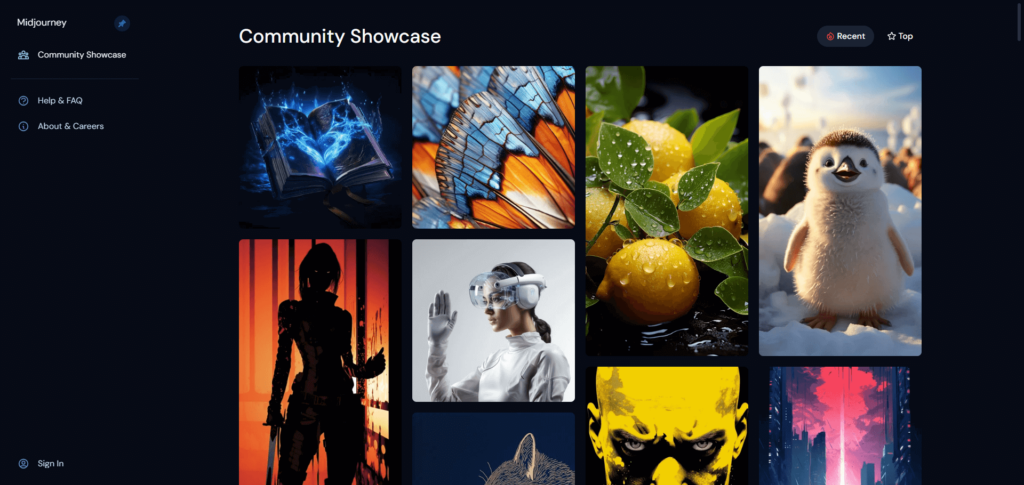
Sollte doch einmal die Inspiration fehlen, empfehlen wir den Besuch der aktuellen Beiträge aus der gesamten Midjourney Community.
Dafür einfach diesen Link nutzen: Top and Recent Community Showcase
Vergleich: Midjourney vs. DALL-E 3 vs. Stability vs. Canva
Im Vergleich mit anderen Bild-KIs sieht man die Stärken und Schwächen von Midjourney. Insgesamt bietet Midjourney eine gute Mischung aus Qualität, Anpassbarkeit und einfacher Nutzbarkeit.
| Merkmal | Midjourney | DALL-E 3 | Stability | Canva |
|---|---|---|---|---|
| Benutzerfreundlichkeit | Hoch | Mittel | Hoch | Sehr Hoch |
| Künstlerische Flexibilität | Hoch | Hoch | Mittel | Mittel |
| Preis | €€ | €€€ | € | € |
| Integrationen | Discord | Begrenzt | Begrenzt | Viele |
| Qualität | Hoch | Hoch | Mittel | Hoch |
| Anpassungsmöglichkeiten | Hoch | Hoch | Niedrig | Mittel |
Fazit
Mit seiner intuitiven Benutzeroberfläche, der breiten Palette von künstlerischen Stilen und der Community von gleichgesinnten Kreativen bietet Midjourney eine unvergleichliche Plattform für das Erstellen kreativer Bilder. Egal, ob Du ein erfahrener Designer oder Einsteiger bist, ist Midjourney ein gut geeignetes Tool zur Bildgenerierung.

Florian Schröder ist Experte im Online-Marketing mit Schwerpunkt PPC (Pay-Per-Click) Kampagnen. Die revolutionären Möglichkeiten der KI erkennt er nicht nur, sondern hat sie bereits fest in seine tägliche Arbeit integriert, um innovative und effektive Marketingstrategien zu entwickeln.
Er ist überzeugt davon, dass die Zukunft des Marketings untrennbar mit der Weiterentwicklung und Nutzung von künstlicher Intelligenz verbunden ist und setzt sich dafür ein, stets am Puls dieser technologischen Entwicklungen zu bleiben.